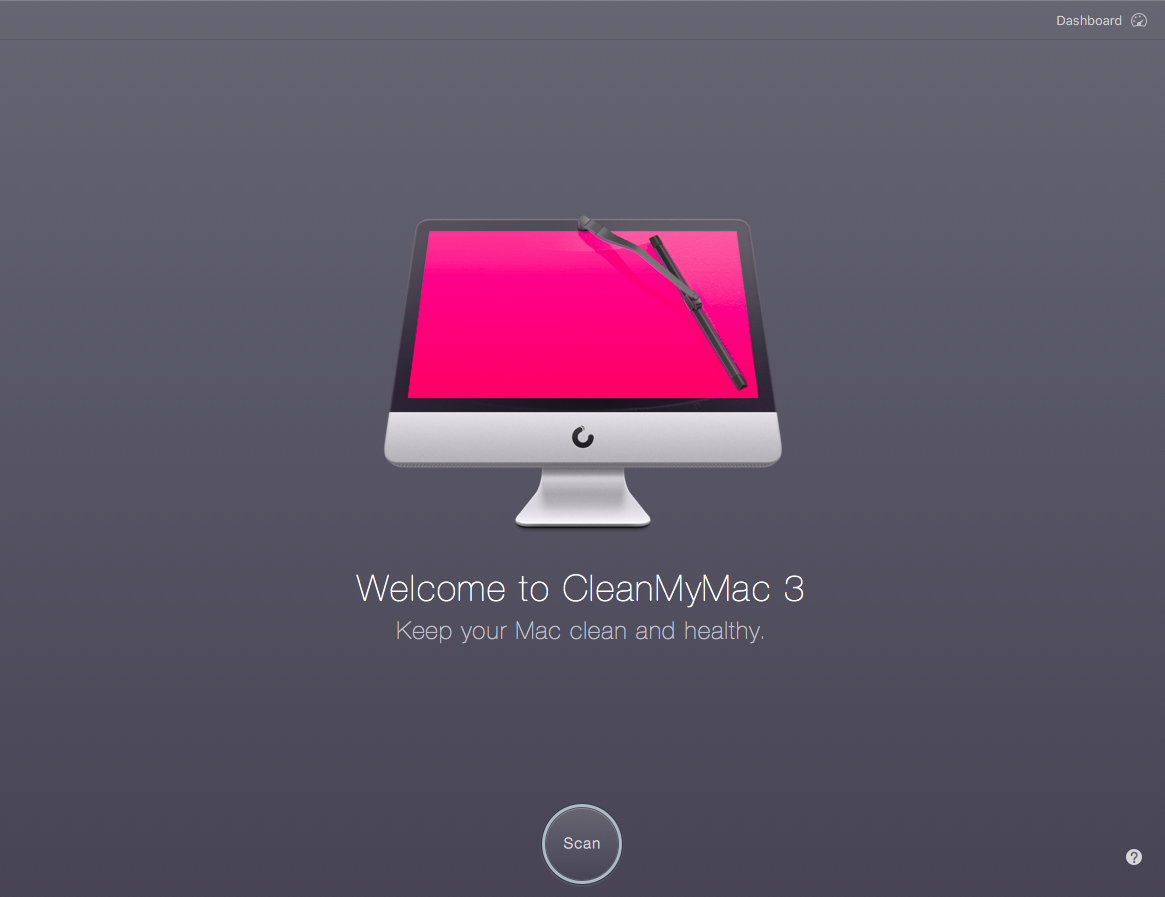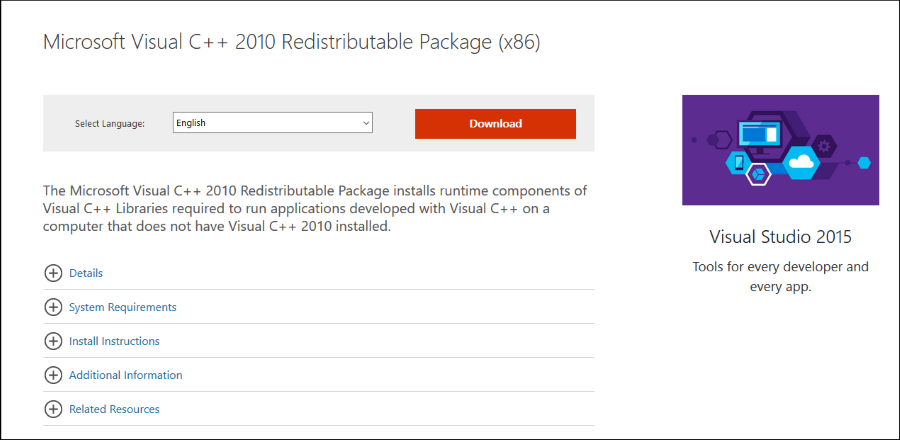Samsung Galaxy S7 — это последняя итерация популярной флагманской линейки Samsung ‘S’. От мощного процессора до впечатляющей, резкой камеры, S7 определенно является устройством, которого стоит опасаться конкурентам Samsung. Более того, это устройство нравится потребителям.
Содержание
Однако, как и все остальное, это великолепное устройство не лишено проблем. Если вы счастливый обладатель S7, надеюсь, вам никогда не придется сталкиваться с какими-либо проблемами, и ваше устройство будет работать до тех пор, пока вы не захотите обновить его и после этого.
Если вы столкнулись с проблемами, особенно если ваше устройство не включается, не паникуйте; мы можем помочь. Ниже мы рассмотрим несколько возможных решений проблемы, когда ваше устройство не включается.
- Слишком слабый аккумулятор: Зарядите телефон
Это, вероятно, не первая возможность, которая приходит на ум, когда вы думаете о том, почему ваше устройство не включается. Это может показаться очевидным, но на самом деле это не так.
Возможно, у вас осталось меньше заряда батареи, чем вы думали, или в фоновом режиме работает приложение или процесс, который разряжает батарею быстрее, чем следовало бы.
Подключите телефон хотя бы на 10 минут, чтобы проверить, решит ли это проблему.
- Принудительный перезапуск устройства
Возможно, ваш телефон столкнулся с ошибкой, а вы даже не заметили этого, и его необходимо принудительно перезагрузить.
Хотя извлечение батареи невозможно, так как S7 не имеет доступной пользователю батареи, вы все равно можете принудительно перезагрузить телефон.
Для этого удерживайте комбинацию клавиш уменьшения громкости и питания около 10 секунд.
- Стирание раздела кэша в режиме восстановления
Еще одним возможным решением, которое стоит попробовать, является загрузка S7 в режим восстановления и попытка стереть раздел кэша, чтобы проверить, поможет ли это. Для этого сначала удерживайте клавиши home и volume up , а затем клавишу power .
Делайте это до появления логотипа Samsung . После появления логотипа отпустите клавишу power , продолжая удерживать клавиши volume up и home .
В итоге на экране должны появиться опции режима восстановления recovery mode . Вас интересует опция Wipe Cache Partition option.
Используйте регулятор громкости для перемещения по меню recovery mode , выберите эту опцию нажатием клавиши power и посмотрите, изменит ли это ситуацию.
- Загрузка в безопасный режим
Для загрузки телефона в безопасный режим сначала необходимо удерживать клавишу power . Когда появится логотип Samsung , отпустите клавишу power и удерживайте клавишу volume down .
Вы должны продолжать делать это до тех пор, пока не увидите надпись «Safe mode» в левом нижнем углу экрана.
Если вы смогли успешно загрузиться в безопасный режим, это замечательно. Возможно, в этом виновато неисправное приложение. Удалите все подозреваемые приложения одно за другим и посмотрите, позволит ли удаление любого из них нормально включить телефон.
Если этот или любой другой из упомянутых ранее методов не сработает, тогда вам понадобится более мощный инструмент.
- Сброс настроек до заводских
Если ваш телефон не включается нормально, то для того, чтобы выполнить сброс настроек до заводских , вам нужно сначала проверить, может ли ваш телефон загрузиться в режим восстановления.
Если устройство действительно может загрузиться в режим восстановления, выберите опцию wipe data/factory reset с помощью кнопки power . Если это сработает, вы потеряете все данные на устройстве.
- Обратитесь к специалисту
Если ни один из вышеперечисленных способов не сработал, есть большая вероятность, что проблема связана с аппаратным обеспечением. Квалифицированный техник может предложить вам помощь в этом случае.
Заключительные мысли
К сожалению, когда у нас возникают проблемы с нашими смартфонами Android, не включение устройства, вероятно, является одной из самых пугающих проблем.
Надеемся, мы смогли помочь вам, если вы столкнулись с этой проблемой. Спасибо за прочтение и, пожалуйста, не стесняйтесь оставлять комментарии или вопросы, которые у вас могут возникнуть, в разделах комментариев ниже.
YouTube видео: Galaxy S7 не включается: что делать
Вопросы и ответы по теме: “Galaxy S7 не включается: что делать”
Как включить телефон Samsung s7, который не включается?
Если ваше устройство зависло и не отвечает, нажмите и удерживайте кнопку питания и кнопку громкости одновременно более 7 секунд, чтобы перезапустить его.
Как перезагрузить Самсунг если он не включается?
- Перезагрузите устройство с помощью кнопки питания Выключите и включите смартфон с помощью кнопки питания сбоку вашего устройства. Удерживайте кнопку нажатой 5-7 секунд.
Как исправить, что самсунг не включается?
Нажмите и удерживайте кнопку питания около 30 секунд . Для некоторых моделей, таких как телефон Samsung®, вам также может потребоваться одновременно удерживать кнопку уменьшения громкости, но это займет всего несколько секунд. Подождите, пока ваш экран включится, чтобы отпустить кнопки.
Что делать если на телефоне самсунг черный экран?
**Черный дисплей на Самсунг: варианты решения проблемы**1. Зажмите одновременно кнопку питания и уменьшения громкости. 2. Продолжайте удерживать 10-15 секунд. 3. Отпустите, и дождитесь, пока устройство перезагрузится.
Как включить телефон если он вообще не включается?
Как принудительно перезагрузить смартфон на AndroidНажмите одновременно на кнопку питания и клавишу уменьшения громкости и удерживайте их 10–15 секунд. В случае успеха аппарат перезагрузится автоматически или отобразит на экране меню, в котором вам нужно будет выбрать команду перезапуска.
Как оживить телефон самсунг?
Одновременно зажимаете и удерживаете три клавиши: «Home» + «Питание» + «Громкость ⇧». Если на Вашем Galaxy отсутствует кнопка «Home», нажимаете и удерживайте только «Питание» + «Громкость ⇧».